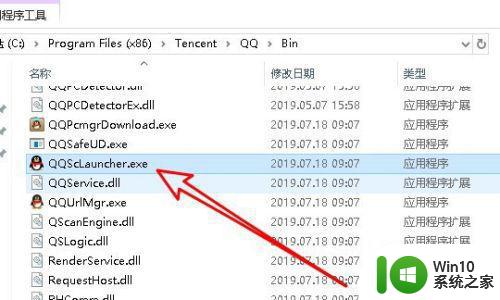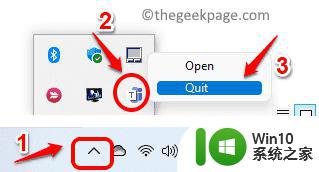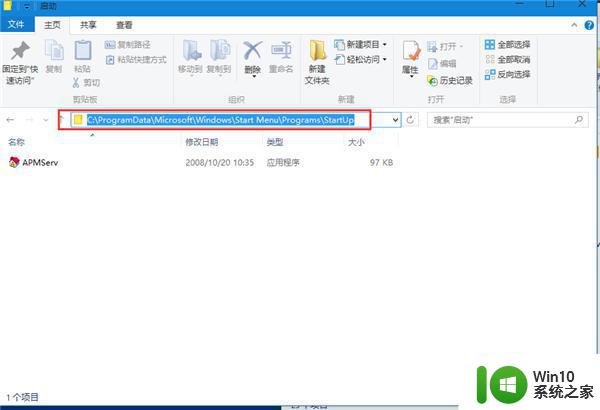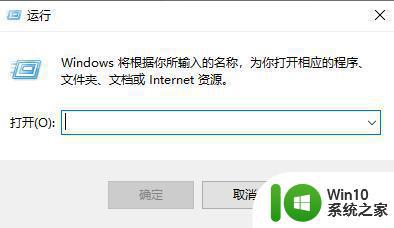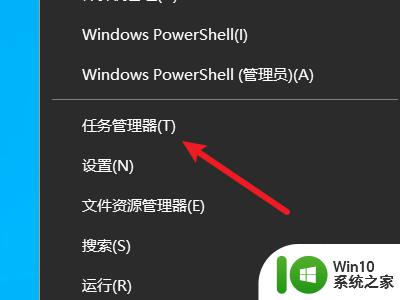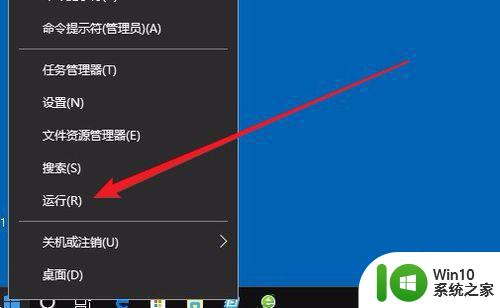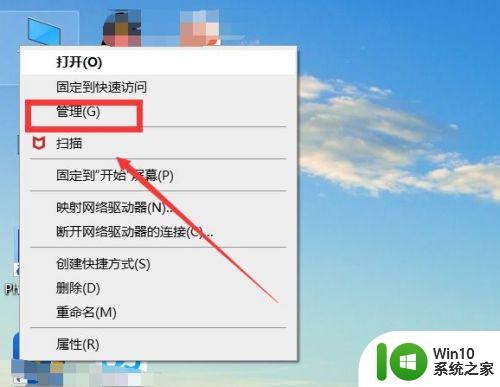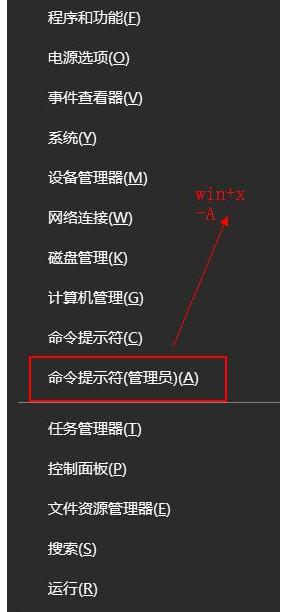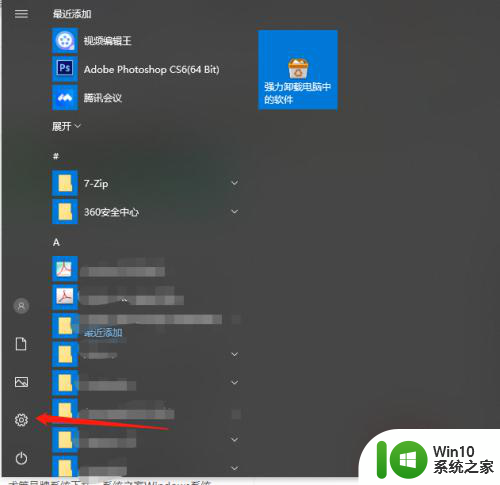w10设置开机启动软件 Win10如何设置开机自启动软件
更新时间:2023-11-05 09:34:57作者:jiang
w10设置开机启动软件,在现代社会电脑已经成为人们生活中不可或缺的工具之一,每天开机启动电脑已经成为我们的日常操作之一。在使用Windows 10操作系统的过程中,有时候我们可能会遇到一些需要开机自启动软件的情况。如何设置开机自启动软件呢?在本文中我们将详细介绍Win10如何设置开机自启动软件的方法,让您的电脑开机后能够自动启动您需要的软件,提高您的工作效率。
方法如下:
1.在Windows10桌面,右键点击桌面左下角的开始按钮。在弹出的菜单中选择“运行”菜单项。
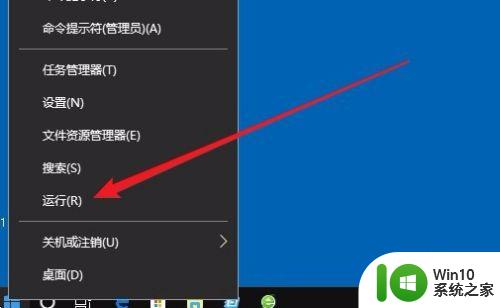
2.这时就会打开Windows10的运行窗口,在窗口中输入命令shell:startup。然后点击确定按钮。
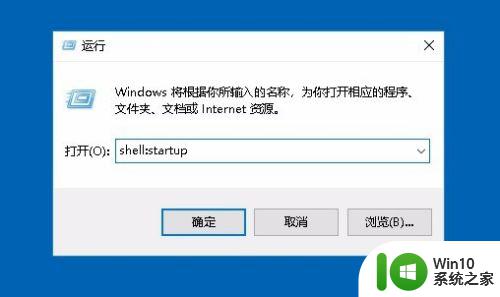
3.这时就可以打开Windows10系统的启动文件夹
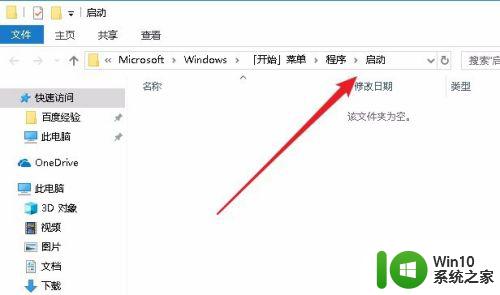
4.把需要开机启动的应用或是程序的快捷方式拖动到该文件夹中,这样以后电脑开机的时候。就会自动启动这些应用。
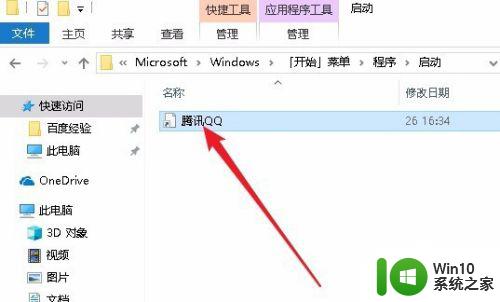
以上就是关于如何设置软件开机启动的全部内容,如果你遇到了这种情况,根据本文所提供的步骤进行操作,非常简单快捷。